Mac 설정
설치순서
- Command Line Tools 설치
- Homebrew 설치
- Mackup으로 환경 복원
iMessage 닉네임 Disable 처리
주소록 | 환경설정 | 일반 | 별명 사용 [체크해제]
CMD+E로 Finder Open
Windows를 사용할때는 WIN+E조합으로 탐색기를 익숙하게 오픈했는데
처음 맥을 사용할때 Finder를 오픈하고 싶은데 클릭만으로 하는것에 대해서 많이 불편했었다.
맥은 기본적으로 Terminal 명령어로 Finder를 오픈할수 있다.
$ open ~/
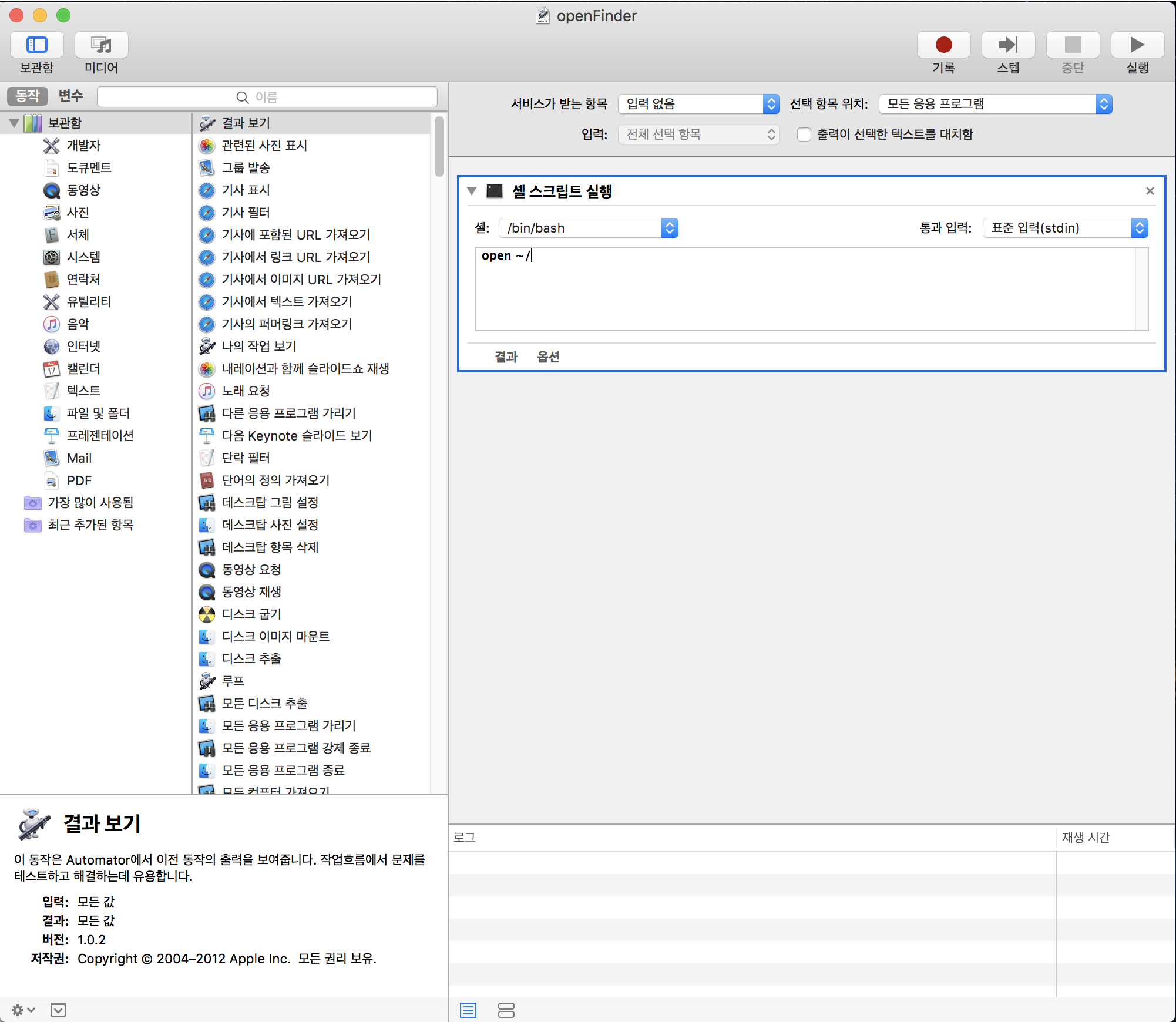
위의 쉘 명령어를 Automator에 등록하고 단축키를 지정하면 맥에서도 사용 할 수 있다.
Automator | 신규 | 서비스 | 선택[선택]서비스가 받는 선택 항목 | 없음[선택]선택 항목 위치 |모든 응용프로그램[선택]동작 | 유틸리티 | 쉘 스크립트 실행[드레그 앤 드랍]open ~/[입력]저장[선택]다음으로 서비스 저장 | Open Finder[입력]시스템 환경설정 | 키보드 | 단축키 | 서비스 | Open Finder | 단축키 추가[선택]- 단축키
Cmd+E[입력] 시스템 환경설정 | 키보드 | 단축키 | 앱단축키 | +[선택]Open Finder[입력]- 단축키
Cmd+E[입력]
추가사항
Command + Space로 한영전환을 하는데 한영전환이 잘 안될때는 Siri 활성화를 의심해 봐야 한다. Siri의 단축키가 ‘Commad + Space를 길게 누르기’ 이다. 단축키를 변경하던가 끔으로 설정하면 된다.

Leave a comment